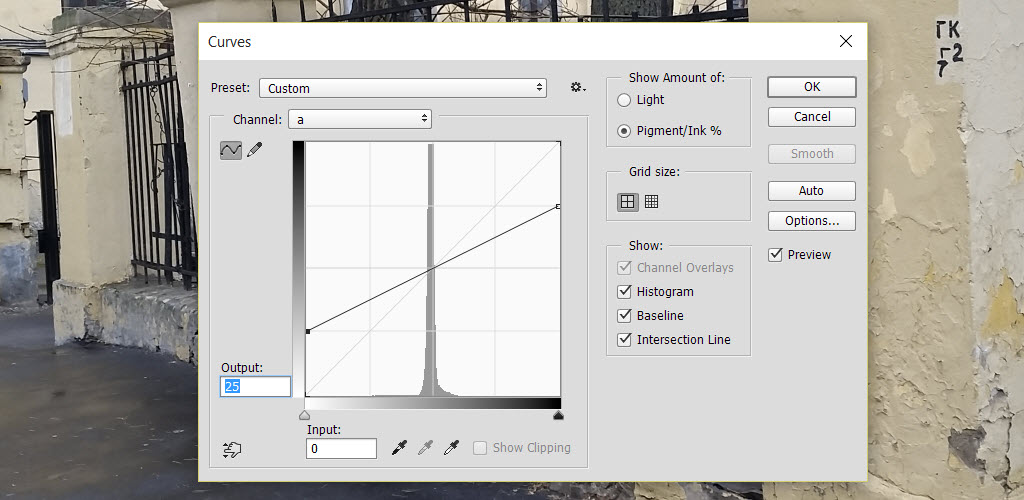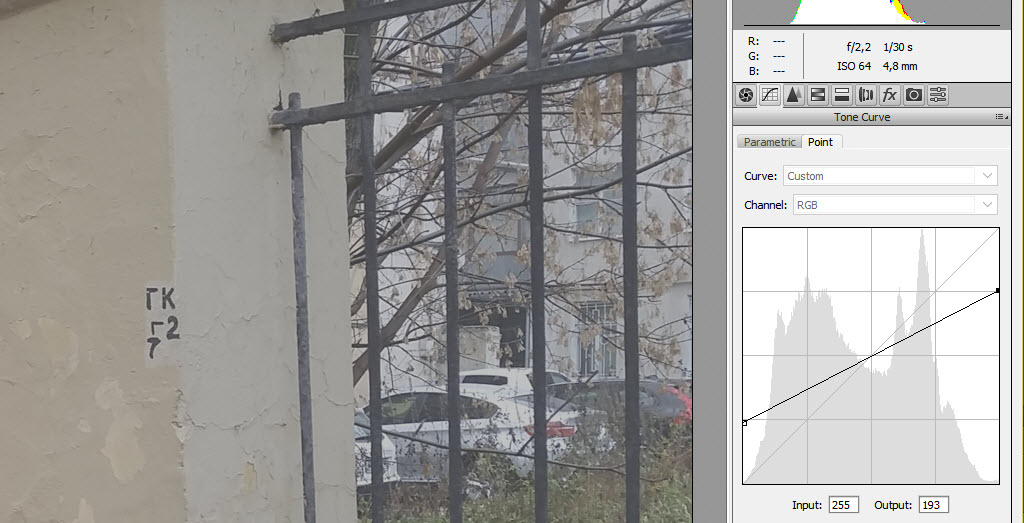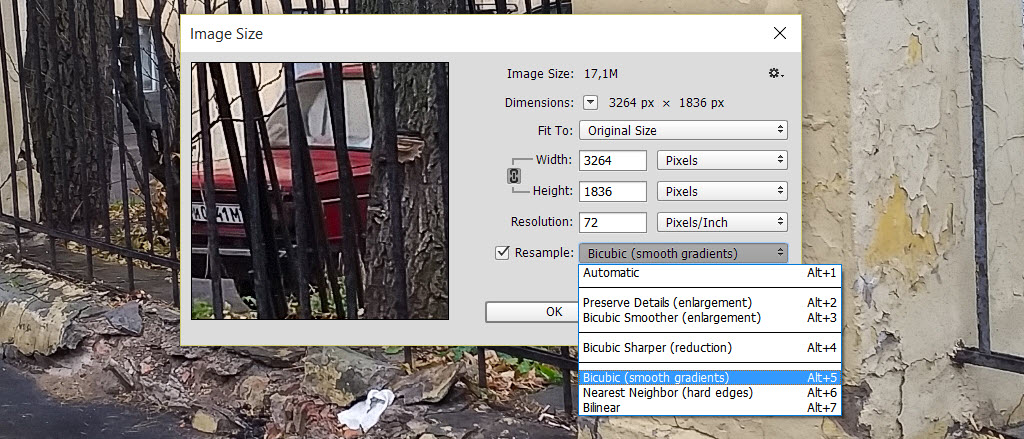Фотография сделанная Samsung Galaxy S5 и обработанная по процессу PPW с предварительно пониженной насыщенностью. Оригинал фотографии доступен тут.
В своем обзоре книги американского автора, признанного профессионала по цветокоррекции и обработке изображений, Дэна Маргулиса, посвященной Picture Postcard Workflow (PPW), я выразил свое замечание относительно того, что процесс, основным предназначением которого является создание яркой и «аппетитной» фотографии, не очень-то уж хорошо работает с изображениями, полученными при помощи камер смартфонов. В книге, Маргулис приводит множество примеров, как его процесс из плоских и неярких фотографий, создает настоящие шедевры, которые так и притягивают глаз. Внимательно проанализировав изображения в книге, я пришел к выводу, что причина их чудодейственного преобразования кроется в изначально «посредственном» качестве. Под «посредственным» качеством я имею ввиду малую вариативность и насыщенность цветов, низкий контраст и пониженную резкость изображений. Такие фотографии сами собой получаются при использовании «старой» техники, пришедшей к нам как минимум из середины 2000-х.
Но если использовать современные любительские камеры либо пользоваться JPG выводом из камер, предназначенных для профи, то процесс не работает так, как от него ожидаешь. Такие операции, как Color Boost или MMM приходится отключать, поскольку они делают изображения слишком уж насыщенными. А ведь именно вокруг них и построен весь процесс, без усиления насыщенности и вариативности весь смысл обработки по PPW теряется. Да и с процедурами повышения контраста или резкости особо не наиграешься, воздействие на фотографию возможно только минимальное. Так в чем же причина того, что процесс PPW, отлично работающий с плохими изображениями, откровенно пасует при обработке фоток из телефона? А причина в том, что фотографии, снятые на камеру смартфона, уже доведены до максимума возможного. В них уже увеличена насыщенность, уже поднят контраст, уже применена резкость.
Я проконсультировался с Дэном по поводу того, что делать с подобными снимками и как их можно улучшить еще немного. И вот, что из этого получилось.
Напомню, что в основе идеологии обработки фотографий Дэна Маргулиса, лежит принцип раздельной работы с цветом и контрастом. Упрощенно, сам процесс можно представить, как последовательность шагов:
- Исправляем цвет.
- Добавляем контраст.
- Усиливаем цвет.
- Вносим все остальные правки, например, увеличиваем резкость.
И соответственно ниже, уже попробуем разобраться в том, что же делать со снимками с телефона, если очень хочется их улучшить еще немного. Тем паче, что искусственным алгоритмам свойственно ошибаться. Итак, поехали. Но прежде чем мы снимемся с ручного тормоза и включим первую передачу, хочу напомнить, что процесс цветокоррекции — субъективен (за исключением установки баланса белого) и даже одно изображение, будучи обработанным одним и тем же человеком, но в разное время, может отличаться разительно. Тут, как и у художника, сегодня он видит мир так, а завтра уже сяк. Поэтому целью настоящей статьи была именно попытка разобраться со способом обработки в PPW уже обработанных снимков, а не хвалиться конечным результатом.
Цвет
Если взять обычную фотографию с моего Galaxy S5, то ее можно и не обрабатывать. Она уже и так достаточно хороша, цвета — яркие, контраст присутствует, резкость на месте. Но, пока еще инженеры Samsung не додумались до того, что для хорошей фотографии недостаточно только повысить насыщенность цветов при правильном балансе белого. Не менее важно повысить еще и вариативность этих цветов, поскольку человеческий глаз будет ценить выше ту фотографию, которая обладает большим количеством различий «одного» цвета.
Представьте себе зеленое поле на закате. Для камеры, скорее всего, там будет только два цвета, зеленый и оранжевый. А вот человеческий глаз выделит сотни оттенков зеленого и десятки оранжевого. И если удастся всю эту красоту перенести на изображение, то получится удачная фотка. Собственно, именно этой задачей и занимается MMM в PPW. Но применить в лоб MMM для большинства фотографий, полученных с S5, я не могу, мне приходится отключать слой MMM, поскольку иначе, изображение будет слишком уж пресыщенным цветом.
Решением этой проблемы является операция по первоначальному понижению насыщенности изображения. Операция очень простая и проводится почти в одно движение. Проводить ее следует в цветовом пространстве L.A.B. и я, обычно, выполняю ее после того как скорректирую возможные цветовые сдвиги. Итак, перейдя в L.A.B. при помощи кривых в каналах a и b, обесцвечиваем изображение примерно на четверть. То есть поднимаем один конец кривой до значения в 25 пунктов, а противоположный опускаем до 75 пунктов.
Почему эту операции необходимо проводить именно в L.A.B.? Почему не в RGB? Дело все в том, что именно в этом цветовом пространстве, яркость отделена от цвета. И мы можем изменять цвет как нам заблагорассудится, не изменяя при этом яркость и соответственно контрастность. Но тут есть и вторая причина. Цветовой охват L.A.B. позволяет получать даже несуществующие в природе цвета, что может теоретически пригодиться.

Сцена с забором. Тут алгоритмы Samsung уже пасуют и не дают такую яркую и цветастую картинку. Применен стандартный набор операций PPW, перед выполнением MMM произведено понижение насыщенности цвета в L.A.B.
Пытливый читатель заметит, что операция по десатурации в L.A.B. идентична операции Color Boost из PPW. Действительно, Color Boost проделывает обратную операцию, однако с одним небольшим нюансом. В стандартной настройке, операция Color Boost делает канал a немного более насыщенным, нежели канал b. Вот и вся разница.

Правая часть снимка - оригинал, в левой была проведена операция MMM + CB + Darken Sky. Заметно повышена вариативность цветов зелени, присутствует небо. Перед операцией MMM было проведено "обесцвечивание" в L.A.B.
Тогда в чем же дело? Зачем весь этот цимес с десатурацией? А дело тут вот в чем. После ослабления всех цветов, у нас появляется возможность повысить их вариативность. Применяя операцию MMM из PPW, мы без труда можем усилить слабые цветовые вариации, вытащив их на поверхность. А затем, применяя Color Boost, мы усиливаем все цвета и получаем более качественное, с точки зрения цвета, изображение.
Собственно, рецепт с предварительным уменьшением цветов работает. Его можно проделывать как руками, а можно собрать простенький action и автоматизировать эту рутину.
Контраст
С контрастом немного сложнее. На фотографиях из телефона, с ним почти всегда все в порядке. И процедура повышения контраста в каждом из отдельных каналов RGB, не приносит того «вау», когда обрабатывается обычный, плосковатый снимок. У меня получается выжать лишь немногое, даже применяя активное смешивание с использованием кривых. Слишком уж хорошо знают свою работу инженеры из Samsung.
Но даже в таком случае есть вариант, как можно относительно безболезненно понизить контраст для последующей его обработки вручную. Делается эта процедура аналогично рекомендациям Дэна из книги про PPW. Даже если наша фотография в формате JPG мы всегда можем обработать ее в Adobe Camera RAW Filter (ACR). В последних версиях Adobe Photoshop, появилась возможность использовать этот удобный инструмент внутри самого Photoshop для уже загруженных в него изображений (хотя никто не мешает использовать обычные кривые в цветовом пространстве RGB).
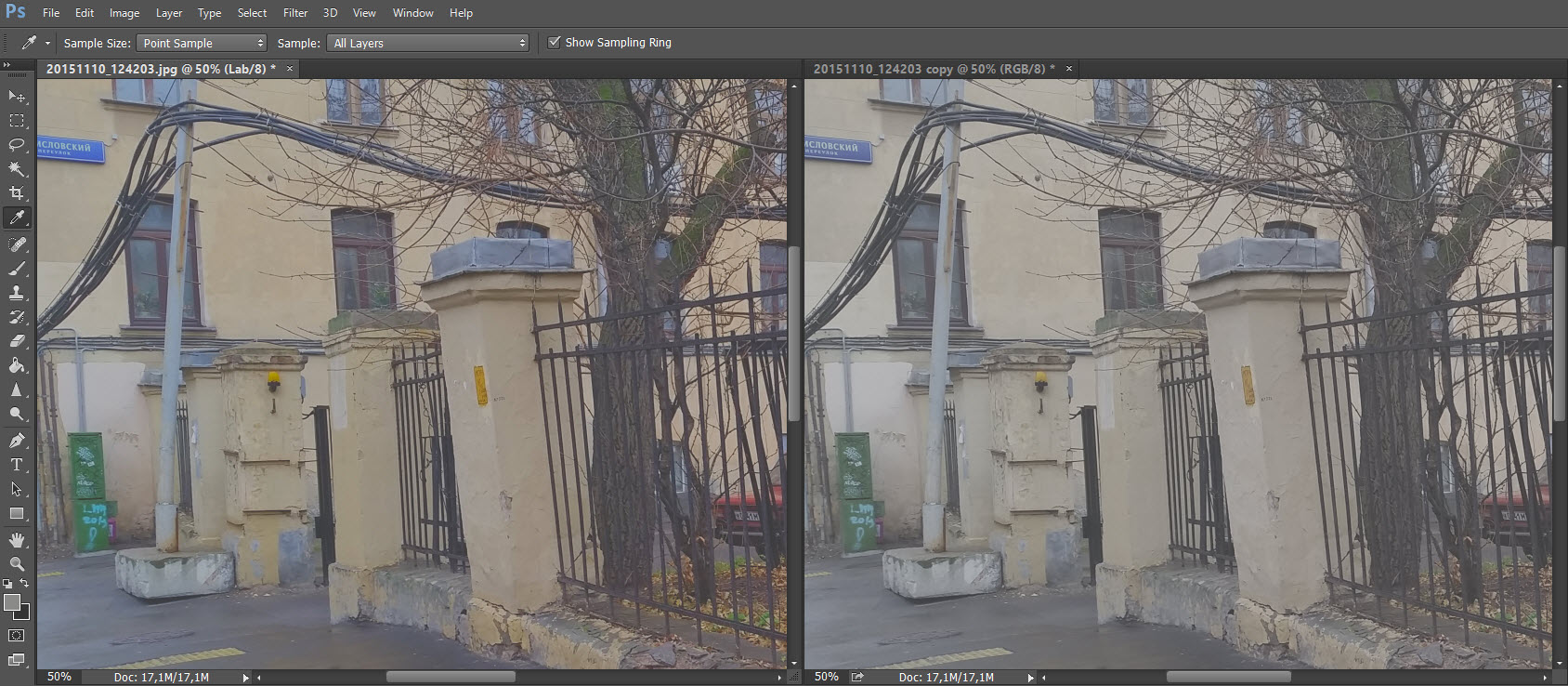
Разница между уменьшением контраста через кривые канала L в L.A.B. (слева) и посредством уменьшения контраста (и насыщенности) в пространстве RGB.
Помимо ACR, понизить контрастность можно до аналогичных показателей и кривыми в цветовом пространстве L.A.B. Только воздействовать, и на те же величины, необходимо уже на канал L. Учтите, результат между снижением контрастности при помощи кривой в L.A.B. и при помощи кривой в ACR будет различным. В случае L.A.B. цвета останутся такими же насыщенными, как и были раньше, упадет только контраст, поскольку мы воздействуем только на канал яркости. А вот при работе с ACR мы понижаем контраст в пространстве RGB и вместе с контрастом, понижается еще и насыщенность цветов.

Фотография "Франкенштейн". Получена из трех отдельных изображений склеенных под углом. 1 - оригинальная фотография, 2 - уменьшенный контраст, умножение, MMM и Color Boost, 3 - ACR уменьшение контраста, ручное увеличения контраста, умножение, MMM и Color Boost.
Однако, применение метода понижения контраста далеко не всегда приводит к нужному результату. Вернее, не приводит к видимому улучшению картинки при последующем усилении контраста при помощи смешения и кривых в каналах цветов RGB. И тут опять хвала инженерам Samsung, которые смогли алгоритмически добиться очень хорошего результата по обработке контраста в фотографиях. Но и как везде, тут есть один момент, который всегда следует учитывать.
Рано или поздно, вам попадутся изображения, где контраст не такой, как хотелось бы и обычными средствами поправить его не удается. И вот именно в этом случае, понижение контраста придется как нельзя лучше.
Поэтому делаю вывод, что понижение контраста подойдет в тех случаях, когда обычными средствами по процессу PPW улучшить контраст изображения не получается.
Резкость
Пожалуй, что в процессе PPW используется самый продвинутый алгоритм повышения резкости изображения. Он использует все возможности нашего восприятия начиная от повышения яркостного контраста и заканчивая цветовым. После отработки операции, пользователю становятся доступны для регулирования аж пять слоев, повышающих резкость. Один слой повышающий цветовую резкость, и по два слоя повышающих резкость и ослабляющих артефакты на яркие и темные участки. Собственно, полный набор. Повысить резкость изображения еще каким-то способом, не описанным выше просто нельзя. По крайней мере, о таких способах пока еще никто не додумался.
Но подлость ситуации заключается в том, что, применив дополнительную резкость к изображению, которое уже было обработано алгоритмом по повышению резкости, мы получаем откровенно плохой снимок, который режет глаза. К сожалению, отменить резкость, сделанную ранее уже нельзя. Разные производители используют разные алгоритмы и догадаться, что вот эта группа пикселей есть часть изображения, а вот эта просто для повышения резкости, никто не может и не сможет. Поэтому с резкостью приходится обходиться следующими путями.

В сценке кормления голубей, пришлось комбинировать несколько операций из PPW. В частности довольно аккуратно поработать с повышением резкости. Оригинал снимка тут.
Уменьшение прозрачности слоев, работа с масками слоев и отключение некоторых слоев операции повышения резкости — вот тот рецепт, который дает Дэн своим читателям. И в большинстве случаев он работает. Удается еще немного повысить резкость изображения, но при этом не превратив его в «вырви глаз».
Иногда, я поступаю немного другим путем. Как правило, все обрабатываемые изображения подвергаются операции уменьшения размера. Современные матрицы смартфонов выдают слишком большие изображения для современных мониторов, поэтому фотографии приходится уменьшать, дабы они влезали на экран. Photoshop существует на рынке уже неизвестно сколько лет, но до сих пор не обзавелся широкой гаммой алгоритмов для изменения размеров изображений. В настоящий момент, в версии CC 2015, доступно всего шесть алгоритмов для изменения размеров. При уменьшении изображения, если выбран режим Auto, то будет применяться алгоритм Bicubic Sharper. И он честно отработает, уменьшив все изображения, включая все артефакты увеличения резкости. И тут даже без дополнительного вмешательства, могут возникнуть весьма заметные гало, которые будут только портить всю малину. Ведь сам алгоритм, скорее всего, привносит дополнительные артефакты увеличения резкости.
Но если выбрать Bicubic (smooth gradients), то при уменьшении размера изображения, Photoshop постарается убрать все гало от предыдущего увеличения резкости. И именно этим стоит воспользоваться. Конечно, работу он выполняет не идеально, но в целом результат позволяет впоследствии выполнить усиление резкости при помощи алгоритма PPW. А выполняет он свою работу очень неплохо, тем более что можно настроить в ручном режиме эффект усиления резкости именно так, как нужно. Можно варьировать прозрачность слоев либо активно работать с масками слоев повышения резкости.

Левая часть снимка - оригинал. Правая претерпела уменьшение насыщенности, затем MMM, после Color Boost, а в качестве финальной операции выступило повышение резкости с сильным маскированием.
Кстати, именно в гибкости алгоритма увеличения резкости PPW кроется еще один вариант по увеличению резкости изображения, которое уже подверглось процедуре увеличения резкости. При помощи регулирования прозрачности и маски́рования резкость можно добавлять только в те места, где ее действительно не хватает.

Фотография с фотокамеры, но обработанная внутри самой камеры. На выходе jpg файл, вполне удобоваримый. Был поправлен цветовой сдвиг из-за лобового стекла, поправлен контраст, понижена насыщенность цветов, применен метод усиления насыщенности цвета неба, MMM, Color Boost, повышена резкость операцией PPW после уменьшения размера фотографии при помощи Bicubic (smooth gradients). Оригинал фотографии тут.
Благодаря дополнительным методикам, даже изображения, полученные с мобильных телефонов либо фотографии, которые уже кто-то пытался улучшить, можно обрабатывать при помощи процесса PPW. Однако, не стоит ожидать того, что можно, как по мановению волшебной палочки, исправить загубленный снимок, но все же попытаться можно. Нужно только отступить несколько шагов назад, немного искусственно «ухудшить» изображение, а затем уже восстановить его при помощи средств из PPW.